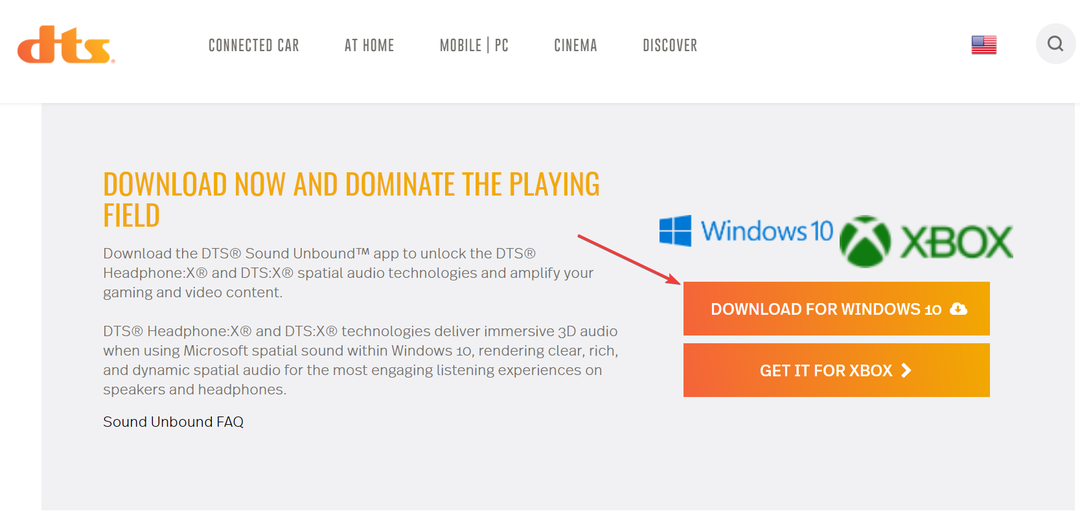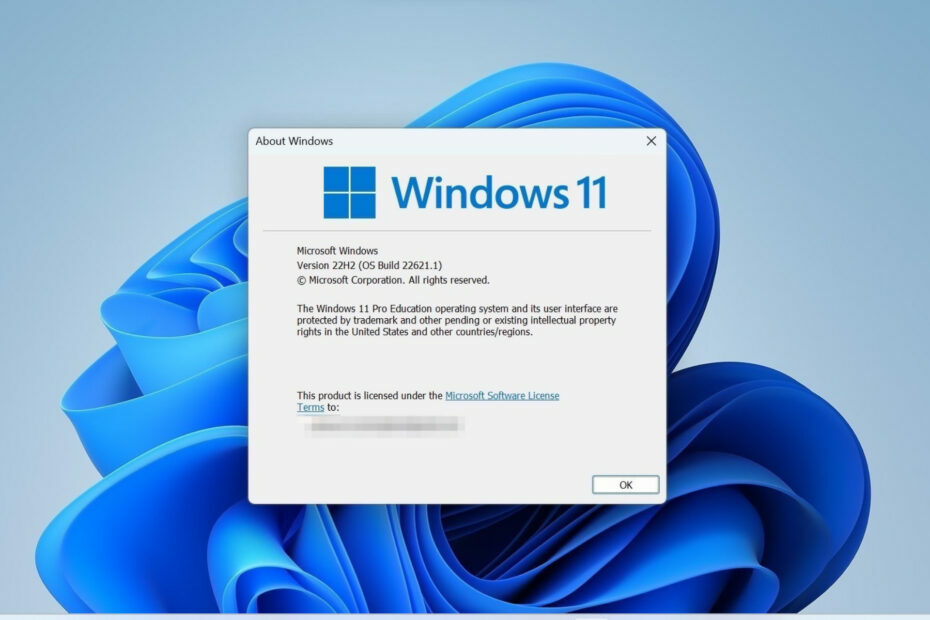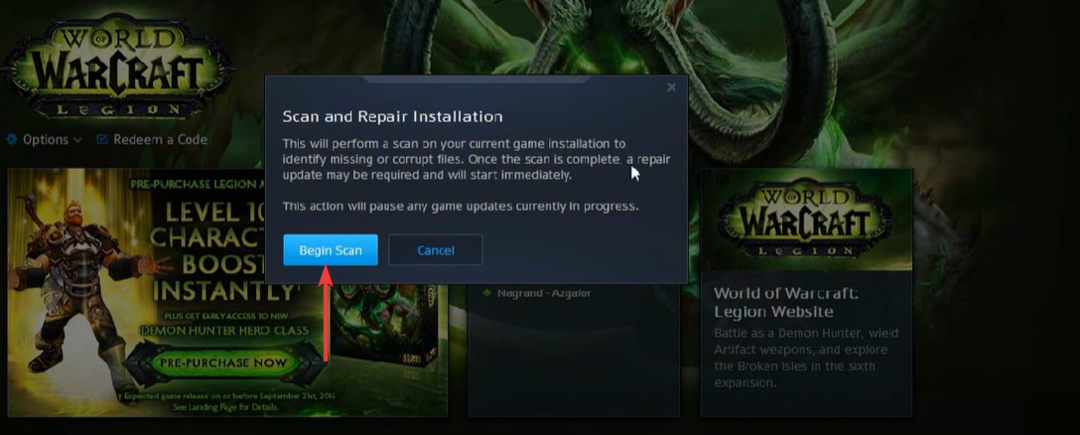동의를 전달하기 위해 더 이상 "+1"로 답장하지 않아도 됩니다.
- 곧 Word에서 댓글에 좋아요를 남길 수 있습니다.
- 이 기능은 수정이 많이 필요한 문서에 유용합니다.
- Word 웹 사용자 및 베타 채널 사용자는 물론 버전 2305를 실행하는 미리 보기 채널 사용자가 사용할 수 있습니다.

엑스다운로드 파일을 클릭하여 설치
- Restoro PC 수리 도구 다운로드 특허 기술로 제공되는 (특허 가능 여기).
- 딸깍 하는 소리 스캔 시작 PC 문제를 일으킬 수 있는 Windows 문제를 찾습니다.
- 딸깍 하는 소리 모두 고쳐주세요 컴퓨터의 보안 및 성능에 영향을 미치는 문제를 해결합니다.
- Restoro가 다운로드되었습니다. 0 이번 달 독자 여러분.
이 외에도 더 좋은 소식을 원하시면 새로운 Apple 기기 눈을 통해 Microsoft Word를 제어할 수 있는 기능이 있습니까? 좋아요를 표시할 수 있는 작은 기능입니다. 말씀에 댓글 방금 도착했습니다. 이제 웹 앱, 베타 채널 및 미리 보기 채널에 있는 사용자는 이 작은 추가 기능을 사용해 볼 수 있습니다.
이제 "+1" 또는 명시적인 동의에 대한 유사한 응답을 스팸으로 보내는 대신 "공감" 버튼을 클릭하거나 좋아요를 눌러 지원을 표시하거나 공동 작업자의 피드백을 인정할 수 있습니다. 이 기능은 Word를 웹용 Word, Teams 및 소셜 미디어 앱과 같은 다른 플랫폼에 맞춰 댓글에 반응하는 것이 이미 일반적입니다.
즉, 지금까지 이 기능에 액세스하거나 웹 버전을 사용하려면 베타 또는 미리보기 내부자 채널의 일부여야 합니다. 이미 그렇다면 Microsoft Word에서 댓글에 좋아요를 표시하는 방법은 다음과 같습니다.
1. 이미 주석이 포함된 Word 문서를 열거나 새 주석을 생성하여 제출합니다.
2. 댓글에 반응하려면 좋다 댓글 상자의 오른쪽 상단에 있는 버튼입니다.

3. 반응을 제거하려면 좋다 버튼을 다시 누릅니다.
4. 댓글에 반응한 사람을 보려면 좋다 단추.

그러나 이것은 여전히 몇 가지 제한 사항이 있습니다. 문서가 여전히 읽기 전용 모드이거나 상당히 오래된 경우 버튼이 보이지 않을 수 있습니다. 또한 iOS 또는 Android 기기를 사용하는 경우 여전히 댓글 반응을 보지 못할 수 있습니다.
Word의 댓글 좋아요 기능에 대해 어떻게 생각하십니까? 시도해 보셨나요? 댓글로 알려주세요!
여전히 문제가 있습니까? 이 도구로 문제를 해결하세요.
후원
위의 조언으로 문제가 해결되지 않으면 PC에서 더 심각한 Windows 문제가 발생할 수 있습니다. 추천합니다 이 PC 수리 도구 다운로드 (TrustPilot.com에서 우수 등급으로 평가됨) 쉽게 해결할 수 있습니다. 설치 후 다음을 클릭하기만 하면 됩니다. 스캔 시작 버튼을 누른 다음 모두 고쳐주세요.